วิธีแปลอีเมลขาเข้าใน Microsoft Outlook

เรียนรู้วิธีแปลอีเมลขาเข้าผ่าน Microsoft Outlook อย่างง่ายดาย โดยปรับการตั้งค่าเพื่อแปลอีเมลหรือดำเนินการแปลแบบครั้งเดียว
การลืมรหัสผ่านอาจเป็นฝันร้ายสำหรับผู้ใช้ Windows อาจเกิดขึ้นได้หากคุณกำลังตั้งค่าการติดตั้งใหม่เป็นครั้งแรก และคุณสร้างรหัสผ่านโดยไม่ได้ตั้งใจโดยไม่ไตร่ตรองถึงสิ่งที่คุณกำลังสร้าง อาจเป็นรหัสผ่านสำหรับบัญชีที่คุณไม่ได้ใช้บ่อย ในบทความนี้ เราจะพูดถึงวิธีกู้คืนรหัสผ่านหรือรีเซ็ตรหัสผ่านใน Windows 10 และระบบปฏิบัติการ Windows รุ่นก่อนหน้า
กู้คืนรหัสผ่าน Windows ที่หายไป
คำแนะนำ
ที่แรกที่ฉันจะเริ่มก่อนที่จะลองทำอะไรที่รุกรานคือคุณลักษณะคำใบ้ เมื่อคุณสร้างบัญชีและรหัสผ่านครั้งแรก คุณจะได้รับแจ้งให้สร้างคำใบ้ ซึ่งสามารถกระตุ้นความจำและช่วยให้คุณจดจำได้ หากไม่ได้ผล ให้ไปยังขั้นตอนถัดไป
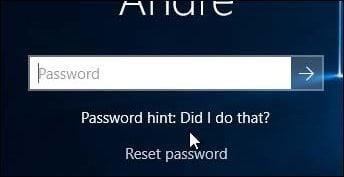
เข้าสู่ระบบบัญชีผู้ดูแลระบบอื่นในระบบและรีเซ็ตบัญชี
หากคุณมีมากกว่าหนึ่งบัญชีในระบบ (ซึ่งหวังว่าคุณจะมี) ให้ลงชื่อเข้าใช้อีกบัญชีหนึ่งและรีเซ็ตรหัสผ่านสำหรับบัญชีผู้ใช้ที่คุณลืม โปรดทราบว่าคุณจะต้องทราบรหัสผ่านหรือรู้จักบุคคลที่มีบัญชีในระบบที่มีสิทธิ์ของผู้ดูแลระบบ
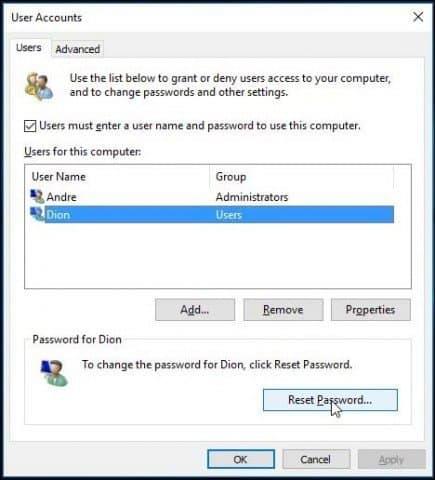
รีเซ็ตบัญชี Microsoft ของคุณ
การรีเซ็ตรหัสผ่านของคุณนั้นเหมาะสมที่สุด แต่ถ้าคุณไม่มีบัญชีอื่นที่ตั้งค่าด้วยสิทธิ์ของผู้ดูแลระบบบนพีซีของคุณล่ะ หากคุณใช้บัญชี Microsoft ให้ลองใช้เคล็ดลับนี้ คุณจะต้องเข้าถึงการตั้งค่าบัญชี Microsoft ของคุณ สิ่งแรกที่คุณต้องทำคือไปที่https://account.live.com/password/reset
จากนั้นเลือกฉันลืมรหัสผ่านแล้วคลิกถัดไป
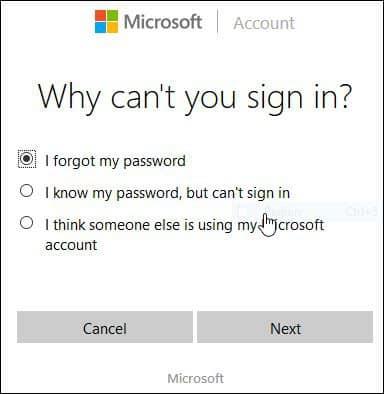
พิมพ์ที่อยู่อีเมลของคุณ จากนั้นป้อนรหัสแคปต์ชาที่ปรากฏขึ้น
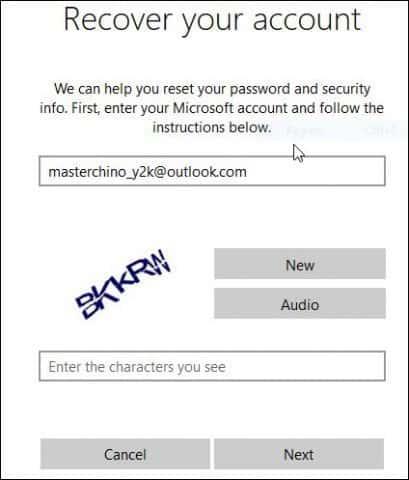
เลือกวิธีการส่งรหัสที่ต้องการ จากนั้นคลิกส่งรหัส
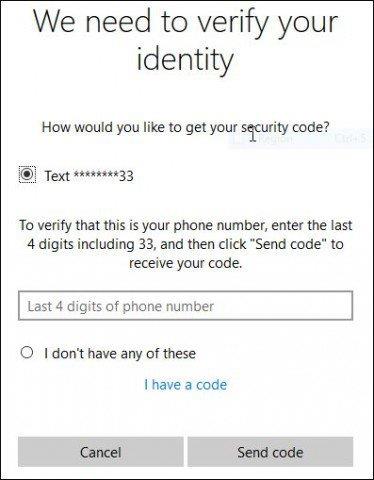
เมื่อรหัสมาถึง ให้ป้อนรหัสแล้วคลิก ถัดไป เพื่อกู้คืนบัญชีของคุณ
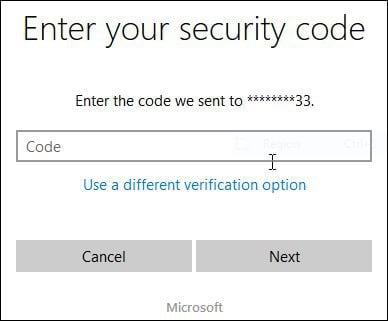
เกิดอะไรขึ้นถ้าตัวเลือกด้านบนไม่พร้อมใช้งาน?
ตัวเลือกที่ดีที่สุดถัดไปของคุณคือทำการติดตั้ง Windows แบบกำหนดเอง สร้างบัญชีใหม่และรหัสผ่านที่คุณจำได้ ดำเนินการกู้คืนไฟล์ส่วนบุคคลของคุณจากโฟลเดอร์ Windows.old และติดตั้งแอปพลิเคชันและไดรเวอร์ของคุณใหม่ เป็นงานที่น่าเบื่อ แต่เป็นตัวเลือกที่ดีที่สุดถัดไป นี่คือวิธีที่คุณทำ:
คุณจะได้รับคำเตือนต่อไปนี้: พาร์ติชันที่คุณเลือกอาจมีไฟล์จากการติดตั้ง Windows ก่อนหน้านี้ หากเป็นเช่นนั้น ไฟล์และโฟลเดอร์เหล่านี้จะถูกย้ายไปยังโฟลเดอร์ชื่อ Windows.old คุณจะสามารถเข้าถึงข้อมูลใน Windows.old ได้ แต่จะไม่สามารถใช้ Windows เวอร์ชันก่อนหน้าได้ คลิกตกลงและรอขณะติดตั้ง Windows
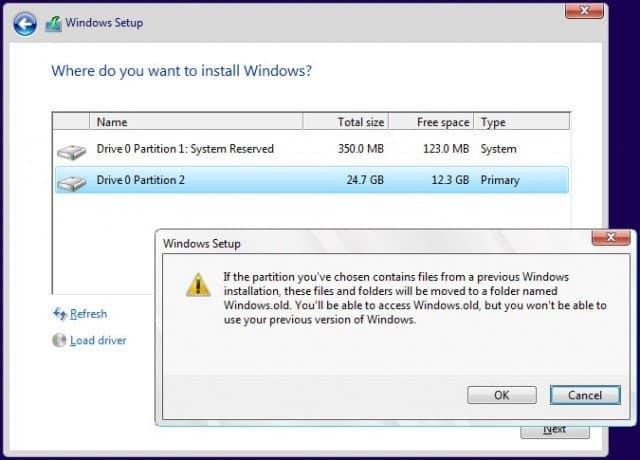
เมื่อตั้งค่าเสร็จแล้ว คุณสามารถเรียกดูรูทของระบบและกู้คืนไฟล์ส่วนตัวของคุณจากโฟลเดอร์ Windows.old ได้
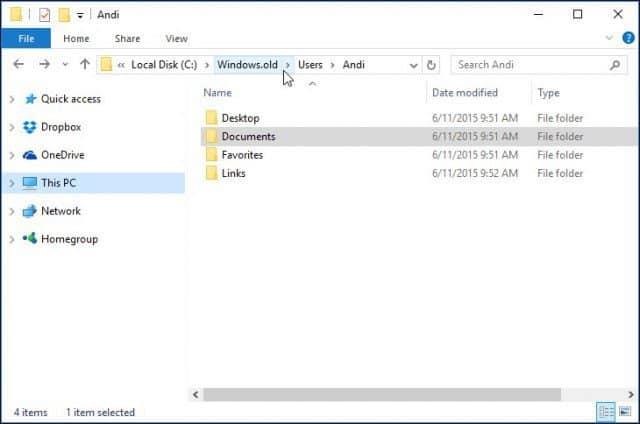
เมื่อเตรียมบทความนี้ ฉันสังเกตเห็นว่าฟังก์ชันที่เก่ากว่า เช่น สร้างดิสก์รีเซ็ตรหัสผ่าน ดูเหมือนจะไม่ทำงานอีกต่อไปใน Windows 10 หรือ Windows 8x หากคุณใช้ Windows รุ่นเก่ากว่า เช่น Windows 7 และคุณไม่จำเป็นต้องกู้คืนรหัสผ่าน ตอนนี้เป็นเวลาที่เหมาะสมในการสร้าง
วิธีป้องกันการสูญเสียรหัสผ่านของคุณ
ฉันควรพูดถึงด้วยว่าการหลีกเลี่ยงสถานการณ์นี้คือการสร้างข้อความรหัสผ่านที่คุณสามารถจำได้สำหรับบัญชี Microsoft ของคุณ หลังจากตั้งค่าแล้ว คุณสามารถใช้ PIN สี่หลักง่ายๆ แทนรหัสผ่านได้ หากต้องการทราบข้อมูลเพิ่มเติม โปรดอ่านบทความใดบทความหนึ่งต่อไปนี้
นอกจากนี้คุณยังสามารถตั้งค่า Windows ให้เข้าสู่ระบบโดยอัตโนมัติได้อีกด้วย ด้วยเหตุผลด้านความปลอดภัยที่ชัดเจน ไม่แนะนำหากคุณใช้พีซีร่วมกันหรืออยู่ในที่สาธารณะ แต่ถ้าคุณอยู่คนเดียวและรู้ว่าสถานการณ์ของคุณปลอดภัย มันก็เป็นทางเลือกหนึ่งเช่นกัน สำหรับข้อมูลเพิ่มเติม โปรดอ่านหนึ่งในคำแนะนำต่อไปนี้
เรียนรู้วิธีแปลอีเมลขาเข้าผ่าน Microsoft Outlook อย่างง่ายดาย โดยปรับการตั้งค่าเพื่อแปลอีเมลหรือดำเนินการแปลแบบครั้งเดียว
อ่านคำแนะนำเพื่อปฏิบัติตามวิธีแก้ปัญหาทีละขั้นตอนสำหรับผู้ใช้และเจ้าของเว็บไซต์เพื่อแก้ไขข้อผิดพลาด NET::ERR_CERT_AUTHORITY_INVALID ใน Windows 10
ค้นหาข้อมูลเกี่ยวกับ CefSharp.BrowserSubprocess.exe ใน Windows พร้อมวิธีการลบและซ่อมแซมข้อผิดพลาดที่เกี่ยวข้อง มีคำแนะนำที่เป็นประโยชน์
ค้นพบวิธีแก้ไขปัญหาเมื่อคุณไม่สามารถจับภาพหน้าจอได้เนื่องจากนโยบายความปลอดภัยในแอป พร้อมเทคนิคที่มีประโยชน์มากมายในการใช้ Chrome และวิธีแชร์หน้าจออย่างง่ายๆ.
ในที่สุด คุณสามารถติดตั้ง Windows 10 บน M1 Macs โดยใช้ Parallels Desktop 16 สำหรับ Mac นี่คือขั้นตอนที่จะทำให้เป็นไปได้
ประสบปัญหาเช่น Fallout 3 จะไม่เปิดขึ้นหรือไม่ทำงานบน Windows 10? อ่านบทความนี้เพื่อเรียนรู้วิธีทำให้ Fallout 3 ทำงานบน Windows 10 ได้อย่างง่ายดาย
วิธีแก้ไขข้อผิดพลาด Application Error 0xc0000142 และ 0xc0000005 ด้วยเคล็ดลับที่มีประสิทธิภาพและการแก้ปัญหาที่สำคัญ
เรียนรู้วิธีแก้ไข Microsoft Compatibility Telemetry ประมวลผลการใช้งาน CPU สูงใน Windows 10 และวิธีการปิดการใช้งานอย่างถาวร...
หากพบข้อผิดพลาดและข้อบกพร่องของ World War Z เช่น การหยุดทำงาน ไม่โหลด ปัญหาการเชื่อมต่อ และอื่นๆ โปรดอ่านบทความและเรียนรู้วิธีแก้ไขและเริ่มเล่นเกม
เมื่อคุณต้องการให้ข้อความในเอกสารของคุณโดดเด่น คุณสามารถใช้เครื่องมือในตัวที่มีประโยชน์ได้ ต่อไปนี้คือวิธีการเน้นข้อความใน Word




![Fallout 3 จะไม่เปิด/ไม่ทำงานบน Windows 10 [แก้ไขด่วน] Fallout 3 จะไม่เปิด/ไม่ทำงานบน Windows 10 [แก้ไขด่วน]](https://luckytemplates.com/resources1/images2/image-6086-0408150423606.png)
![[แก้ไขแล้ว] จะแก้ไขข้อผิดพลาดแอปพลิเคชัน 0xc0000142 และ 0xc0000005 ได้อย่างไร [แก้ไขแล้ว] จะแก้ไขข้อผิดพลาดแอปพลิเคชัน 0xc0000142 และ 0xc0000005 ได้อย่างไร](https://luckytemplates.com/resources1/images2/image-9974-0408150708784.png)

![[แก้ไขแล้ว] ข้อผิดพลาดของ World War Z – หยุดทำงาน ไม่เปิดตัว หน้าจอดำและอื่น ๆ [แก้ไขแล้ว] ข้อผิดพลาดของ World War Z – หยุดทำงาน ไม่เปิดตัว หน้าจอดำและอื่น ๆ](https://luckytemplates.com/resources1/images2/image-8889-0408150514063.png)
